VLAN (Virtual Local Area Network / Виртуальная локальная сеть) – это технология, которая позволяет подключить хосты с общим набором требований к широковещательному домену независимо от их местонахождения. Также технология позволит решить проблемы вещания, например, логически разделить одну LAN сеть на несколько виртуальных VLAN, вследствии чего хосты будут взаимодействовать только с теми хостами, которые находятся в их VLAN.
Пример:
Как показано на рисунке, к коммутатору подключены две разные группы хостов. Нам требуется, чтобы компьютеры из разных групп не взаимодействовали друг с другом, при этом все имели доступ в интернет через роутер.

Схема конфигурации
Конфигурация 802.1Q VLAN на роутере:
- Создайте VLAN 2 и 3, добавьте порт 5 (порт LAN) для обоих виртуальной сетей с правилом выхода (тегированный).
Конфигурация 802.1Q VLAN на коммутаторе:
- Создайте VLAN 2. Добавьте порты 1 и 2 к сети 2
- Создайте VLAN 3. Добавьте порты 1 и 3 к сети 3
Конфигурация VLAN на роутере:
| VLAN | Egress rule | PVID | |
| Port 1 | VLAN 2-3 | Tagged | — |
| Port 2 | VLAN 2 | Untagged | 2 |
| Port 3 | VLAN 3 | Untagged | 3 |
Конфигурация VLAN на коммутаторе:
| VLAN | Egress rule | PVID | |
| Port 1 | VLAN 2-3 | Tagged | — |
| Port 2 | VLAN 2 | Untagged | 2 |
| Port 3 | VLAN 3 | Untagged | 3 |
Значение PVID «-» означает, что вам не надо настраивать PVID для этого порта, просто оставьте значение по умолчанию.
В качестве примера возьмем роутер TL-R600VPN и свич TL-SG105E.
Настройка 802.11Q VLAN на роутере
Перейдите в меню Network >VLAN > VLAN, и нажмите 


Настройка 802.11Q VLAN на коммутаторе
Шаг 1
Перейдите в меню VLAN > 802.1Q VLAN, чтобы открыть страницу настройки. Включите функцию 802.11Q VLAN поставив значение Enable (Включить). Добавьте порты 1, 2 в VAN2 и VLAN3 как “Untagged Ports”. Укажите правило входа порта 1, как “Tagged ports” в настройке VLAN2 и VLAN3. Укажите правило входа порта 2 в VLAN2, как “Untagged”. Укажите правило входа порта 3 в VLAN3 как “Untagget”.

Перейдите в меню VLAN > 802.1Q PVID Setting, чтобы загрузить файл настройки. Укажите PVID для портов 2,3 значения 2 и 3 соответственно, для порта 1 оставьте значение 1.
VLANs – это виртуальные сети, которые существуют на втором уровне модели OSI. То есть, VLAN можно настроить на коммутаторе второго уровня. Если смотреть на VLAN, абстрагируясь от понятия «виртуальные сети», то можно сказать, что VLAN – это просто метка в кадре, который передается по сети. Метка содержит номер VLAN (его называют VLAN ID или VID), – на который отводится 12 бит, то есть, вилан может нумероваться от 0 до 4095. Первый и последний номера зарезервированы, их использовать нельзя. Обычно, рабочие станции о VLAN ничего не знают (если не конфигурировать VLAN на карточках специально). О них думают коммутаторы. На портах коммутаторов указывается в каком VLAN они находятся. В зависимости от этого весь трафик, который выходит через порт помечается меткой, то есть VLAN. Таким образом каждый порт имеет PVID (port vlan identifier).Этот трафик может в дальнейшем проходить через другие порты коммутатора(ов), которые находятся в этом VLAN и не пройдут через все остальные порты. В итоге, создается изолированная среда (подсеть), которая без дополнительного устройства (маршрутизатора) не может взаимодействовать с другими подсетями.
Зачем нужны виланы?
- Возможность построения сети, логическая структура которой не зависит от физической. То есть, топология сети на канальном уровне строится независимо от географического расположения составляющих компонентов сети.
- Возможность разбиения одного широковещательного домена на несколько широковещательных доменов. То есть, широковещательный трафик одного домена не проходит в другой домен и наоборот. При этом уменьшается нагрузка на сетевые устройства.
- Возможность обезопасить сеть от несанкционированного доступа. То есть, на канальном уровне кадры с других виланов будут отсекаться портом коммутатора независимо от того, с каким исходным IP-адресом инкапсулирован пакет в данный кадр.
- Возможность применять политики на группу устройств, которые находятся в одном вилане.
- Возможность использовать виртуальные интерфейсы для маршрутизации.
Примеры использования VLAN
- Объединение в единую сеть компьютеров, подключенных к разным коммутаторам. Допустим, у вас есть компьютеры, которые подключены к разным свитчам, но их нужно объединить в одну сеть. Одни компьютеры мы объединим в виртуальную локальную сеть VLAN 1, а другие — в сеть VLAN 2. Благодаря функции VLAN компьютеры в каждой виртуальной сети будут работать, словно подключены к одному и тому же свитчу. Компьютеры из разных виртуальных сетей VLAN 1 и VLAN 2 будут невидимы друг для друга.
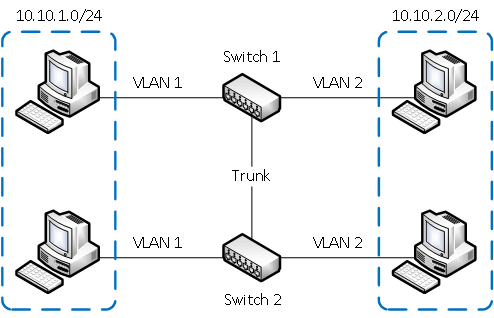
- Разделение в разные подсети компьютеров, подключенных к одному коммутатору. На рисунке компьютеры физически подключены к одному свитчу, но разделены в разные виртуальные сети VLAN 1 и VLAN 2. Компьютеры из разных виртуальных подсетей будут невидимы друг для друга.
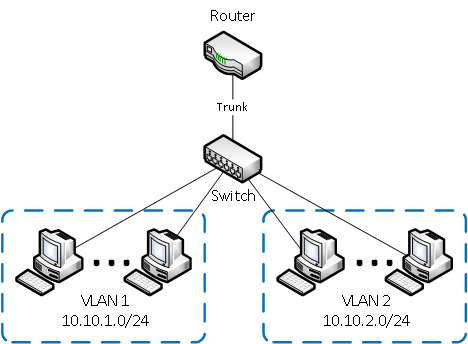
- Разделение гостевой Wi-Fi сети и Wi-Fi сети предприятия. На рисунке к роутеру подключена физически одна Wi-Fi точка доступа. На точке созданы две виртуальные Wi-Fi точки с названиями HotSpot и Office. К HotSpot будут подключаться по Wi-Fi гостевые ноутбуки для доступа к интернету, а к Office — ноутбуки предприятия. В целях безопасности необходимо, чтобы гостевые ноутбуки не имели доступ к сети предприятия. Для этого компьютеры предприятия и виртуальная Wi-Fi точка Office объединены в виртуальную локальную сеть VLAN 1, а гостевые ноутбуки будут находиться в виртуальной сети VLAN 2. Гостевые ноутбуки из сети VLAN 2 не будут иметь доступ к сети предприятия VLAN 1.
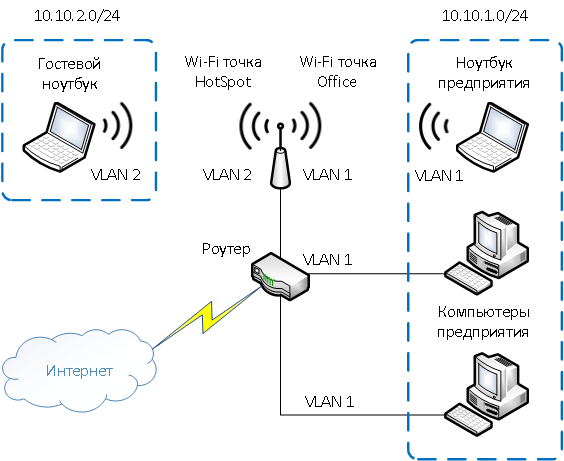
Достоинства использования VLAN
- Гибкое разделение устройств на группы
- Как правило, одному VLAN соответствует одна подсеть. Компьютеры, находящиеся в разных VLAN, будут изолированы друг от друга. Также можно объединить в одну виртуальную сеть компьютеры, подключенные к разным коммутаторам.
- Уменьшение широковещательного трафика в сети
- Каждый VLAN представляет отдельный широковещательный домен. Широковещательный трафик не будет транслироваться между разными VLAN. Если на разных коммутаторах настроить один и тот же VLAN, то порты разных коммутаторов будут образовывать один широковещательный домен.
- Увеличение безопасности и управляемости сети
- В сети, разбитой на виртуальные подсети, удобно применять политики и правила безопасности для каждого VLAN. Политика будет применена к целой подсети, а не к отдельному устройству.
- Уменьшение количества оборудования и сетевого кабеля
- Для создания новой виртуальной локальной сети не требуется покупка коммутатора и прокладка сетевого кабеля. Однако вы должны использовать более дорогие управляемые коммутаторы с поддержкой VLAN.
Тэгированные и нетэгированные порты
Когда порт должен уметь принимать или отдавать трафик из разных VLAN, то он должен находиться в тэгированном или транковом состоянии. Понятия транкового порта и тэгированного порта одинаковые. Транковый или тэгированный порт может передавать как отдельно указанные VLAN, так и все VLAN по умолчанию, если не указано другое. Если порт нетэгирован, то он может передавать только один VLAN (родной). Если на порту не указано в каком он VLAN, то подразумевается, что он в нетэгированном состоянии в первом VLAN (VID 1).
Разное оборудование настраивается по-разному в данном случае. Для одного оборудования нужно на физическом интерфейсе указать в каком состоянии находится этот интерфейс, а на другом в определенном VLAN необходимо указать какой порт как позиционируется – с тэгом или без тэга. И если необходимо, чтобы этот порт пропускал через себя несколько VLAN, то в каждом из этих VLAN нужно прописать данный порт с тэгом. Например, в коммутаторах Enterasys Networks мы должны указать в каком VLAN находится определенный порт и добавить этот порт в egress list этого VLAN для того, чтобы трафик мог проходить через этот порт. Если мы хотим чтобы через наш порт проходил трафик еще одного VLAN, то мы добавляем этот порт в egress list еще и этого VLAN. На оборудовании HP (например, коммутаторах ProCurve) мы в самом VLAN указываем какие порты могут пропускать трафик этого VLAN и добавляем состояние портов – тэгирован или нетегирован. Проще всего на оборудовании Cisco Systems. На таких коммутаторах мы просто указываем какие порты какими VLAN нетэгированы (находятся в режиме access) и какие порты находятся в тэгированном состоянии (находятся в режиме trunk).
Для настройки портов в режим trunk созданы специальные протоколы. Один из таких имеет стандарт IEEE 802.1Q. Это международный стандарт, который поддерживается всеми производителями и чаще всего используется для настройки виртуальных сетей. Кроме того, разные производители могут иметь свои протоколы передачи данных. Например, Cisco создала для свого оборудования протокол ISL (Inter Switch Lisk).
Межвлановская маршрутизация
Что такое межвлановская маршрутизация? Это обычная маршрутизация подсетей. Разница только в том, что каждой подсети соответствует какой-то VLAN на втором уровне. Что это значит. Допустим у нас есть два VLAN: V >
- Возможность стать членом другой подсети на стороне клиента заблокирована. То есть, если хост находится в определенном VLAN, то даже, если он поменяет себе адресацию с другой подсети, он всеравно останется в том VLAN, котором он был. Это значит, что он не получит доступа к другой подсети. А это в свою очередь обезопасит сеть от «плохих» клиентов.
- Мы можем поместить в VLAN несколько физических интерфейсов коммутатора. То есть, у нас есть возможность на коммутаторе третьего уровня сразу настроить маршрутизацию, подключив к нему клиентов сети, без использования внешнего маршрутизатора. Либо мы можем использовать внешний маршрутизатор подключенный к коммутатору второго уровня, на котором настроены VLAN, и создать столько сабинтерфейсов на порте маршрутизатора, сколько всего VLAN он должен маршрутизировать.
- Очень удобно между первым и третьим уровнями использовать второй уровень в виде VLAN. Удобно подсети помечать как VLAN с определенными интерфейсами. Удобно настроить один VLANн и поместить в него кучу портов коммутатора. И вообще, много чего удобно делать, когда есть VLAN.
Для наглядного примера я буду использовать маршрутизатор Mikrotik CCR1036-8G-2S+ и коммутатор CRS125-24G-1S.
Этот вариант на данный момент работает в нескольких гостиницах Москвы и Московской области.
Поставим условную задачу, чтобы на каждом коммутационном узле присутствовала сеть класса А (10.1.0.0/24) для работников фирмы и сеть класса С (192.168.1.0/24) для WiFi для посетителей.
Допустим, у нас имеется коммутационный узел A c маршрутизатором Mikrotik CCR1036-8G-2S+, коммутационный узел B с коммутатором CRS125-24G-1S. Коммутационные узлы А и В будут соединены каналом связи (Trunk) в нашем случае по витой паре (каналов связи (trunk) может быть несколько в зависимости от количества коммутационных узлов; также если имеется ВОЛС и оптический модуль SFP mikrotik, то можно trunk назначить и на SFP). Приведу ниже схему с использованием trunk по витой паре.

Приступим к настройке коммутационного узла A с маршрутизатором Mikrotik CCR1036-8G-2S+.
Назовем наш маршрутизатор «router-A».
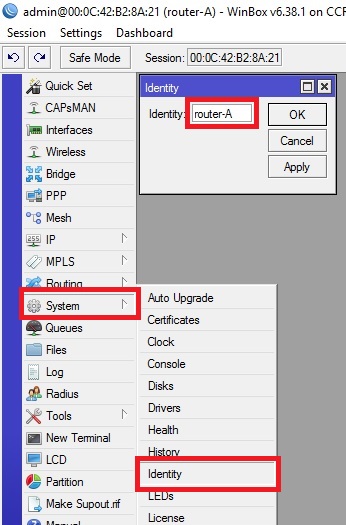
Обозначим физические порты так, чтобы не возникало путаницы, каким сетям они принадлежат. Обозначим маркировкой lan физические порты, которые будут принадлежать сети (класса А) 10.1.0.0/24, маркировкой wifi физические порты, которые будут принадлежать сети (класса С) 192.168.1.0/24 и маркировкой trunk физические порты, которые будут использоваться под канал связи типа trunk.
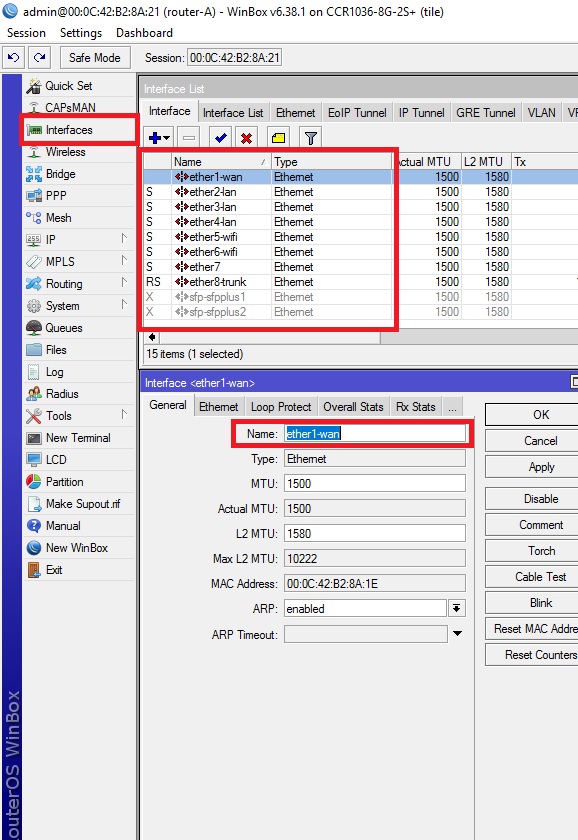
Создадим виртуальные интерфейсы во вкладке bridge, для объединения LAN портов.
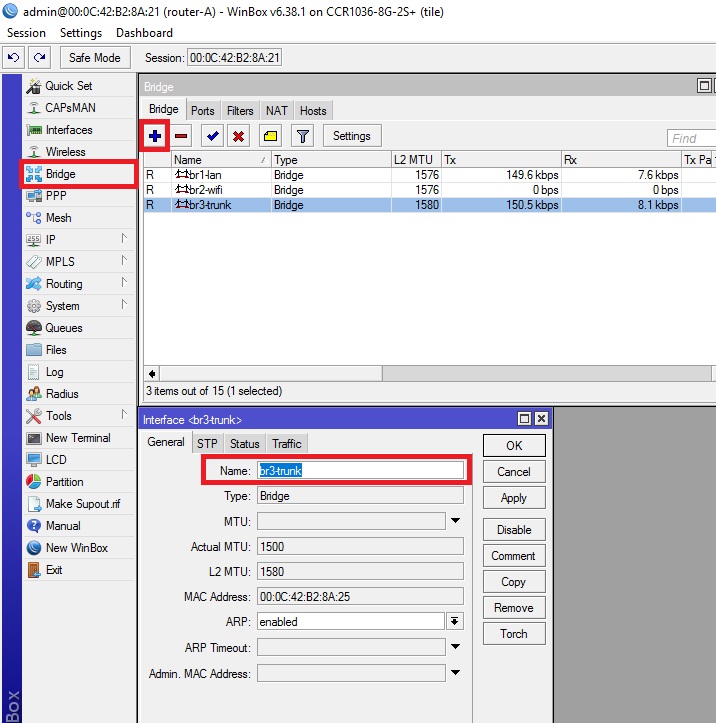
Создаем Vlan интерфейсы, с помощью которых будут транспортироваться сети 10.1.0.0/24 и 192.168.1.0/24 до коммутационного узла B по каналу связи типа trunk. VLAN id для сети 10.1.0.0/24 будет 11, а для сети 192.168.1.0/24 будет 22. С помощью этих id будет передаваться информация о принадлежности трафика к vlan1-lan и vlan2-wifi.
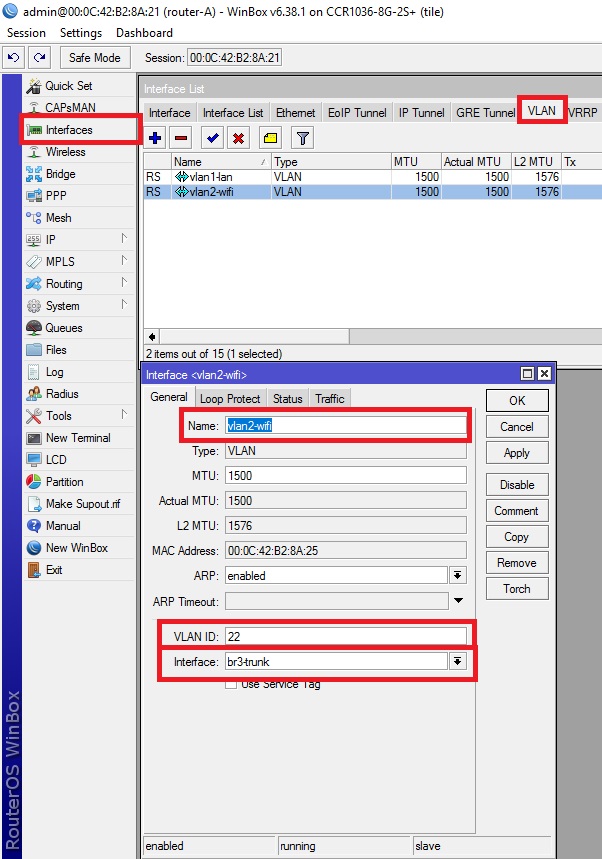
Назначаем LAN порты маршрутизатора виртуальным интерфейсам (bridge) согласно вышеуказанной схеме
(Добавлю этот LAN порт для возможно будущего коммутационного узла С, на всякий пожарный)
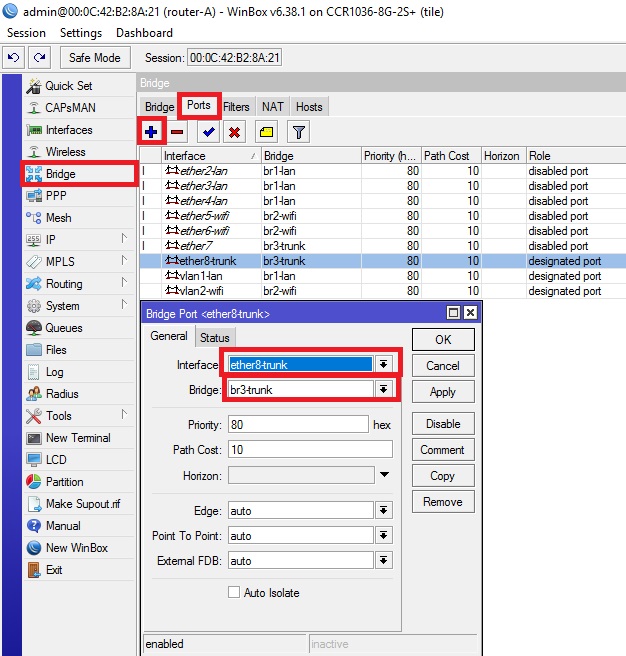
Назначаем сети виртуальным интерфейсам
Провайдер предоставляет мне интернет по протоколу EOiP. Поэтому вы на эту команду не обращайте внимания, а настраивайте доступ в интернет по wan-порту согласно настройкам, предоставленным Вашим провайдером
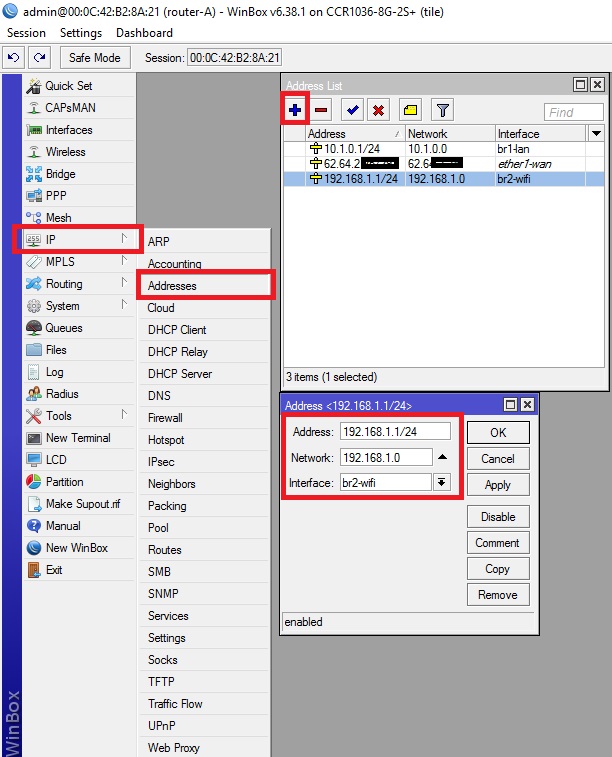
Настроим Пул раздаваемых адресов сетям, настроим dhcp
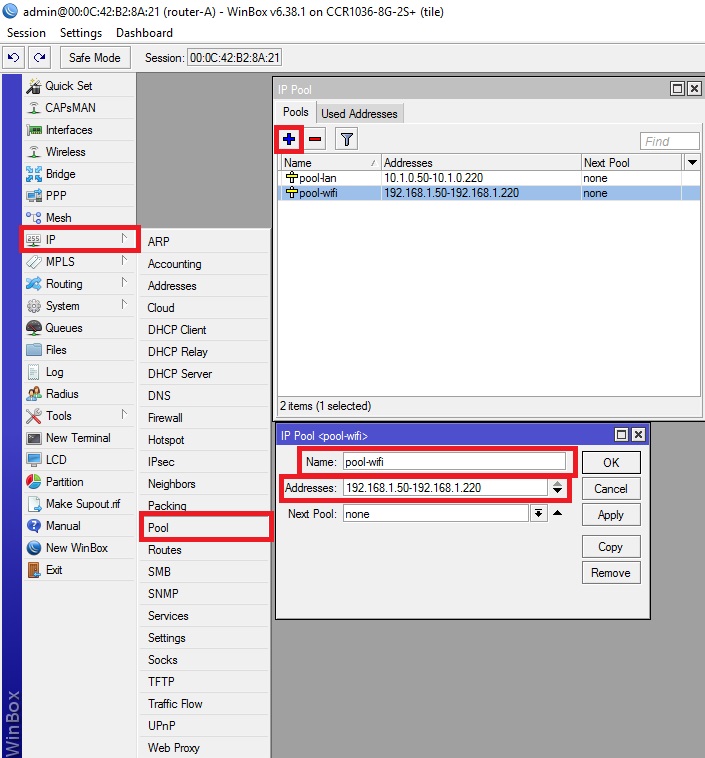
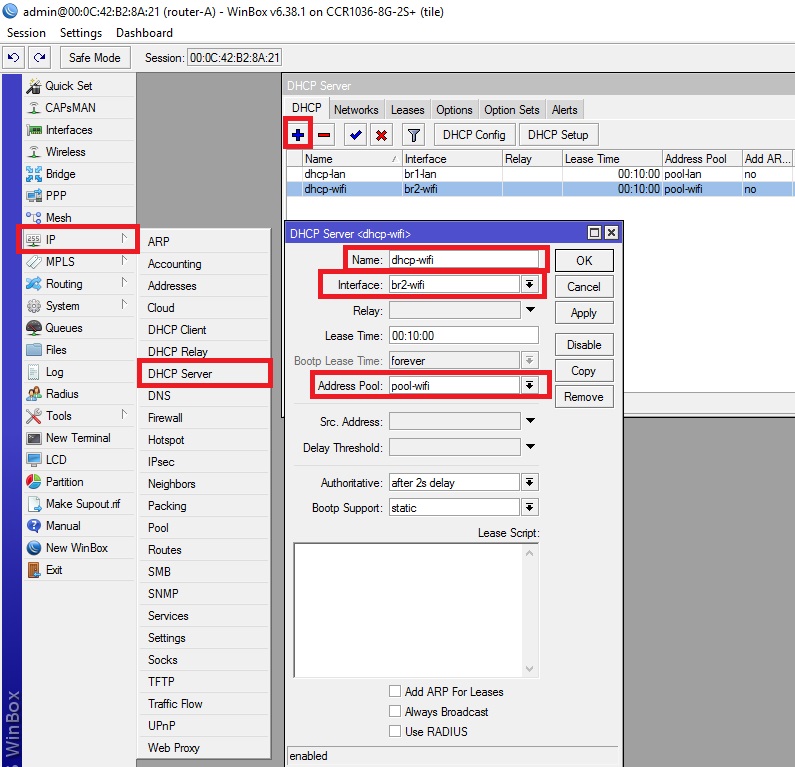
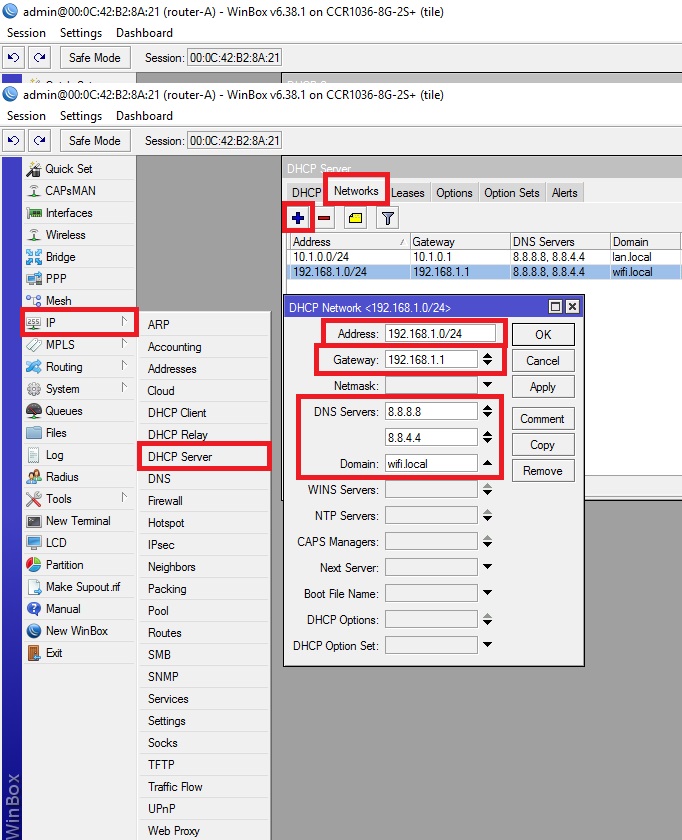
Включим NAT, чтобы устройства, находящиеся в сетях 192.168.1.0/24 и 10.1.0.0/24, имели выход в интернет.
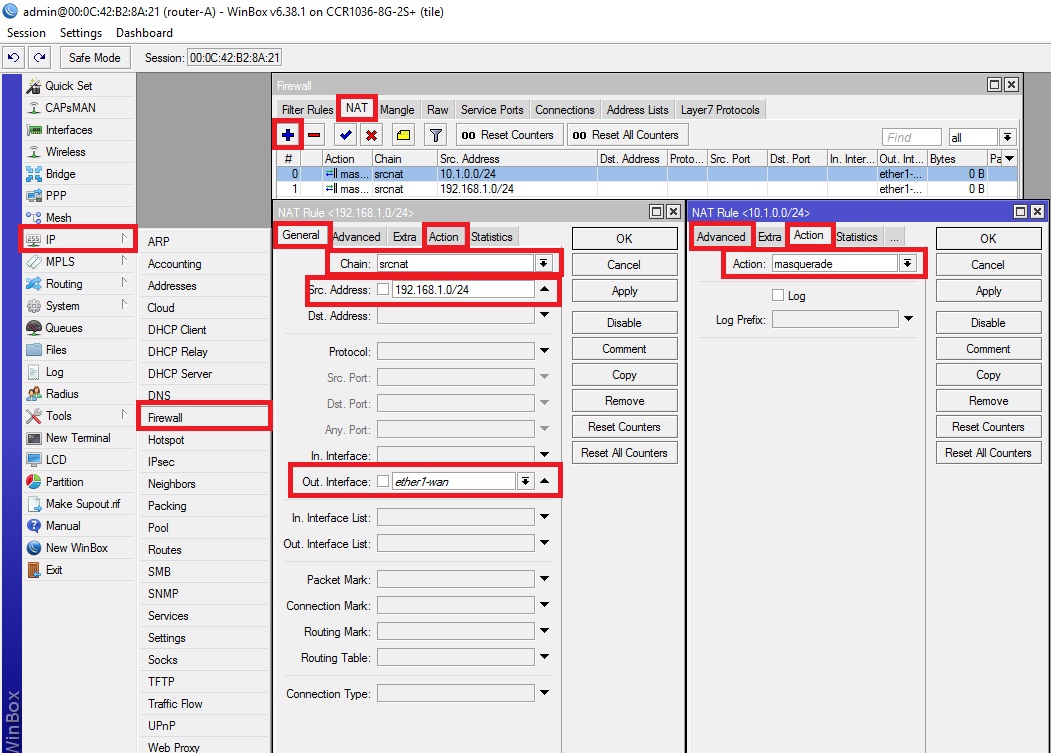
Изолируем подсети, чтобы устройства из сети 192.168.1.0/24 не видели и не использовали устройства, находящиеся в сети 10.1.0.0/24. (Я предпочитаю таким способом осуществить изоляцию; есть еще способ изолировать подсети с помощью Route Rules, но я буду использовать правило Firewall)
Данное правило можно включать и отключать в зависимости от вашей потребности в доступе к устройствам из сети 10.1.0.0/24 в 192.168.1.0/24 или наоборот.
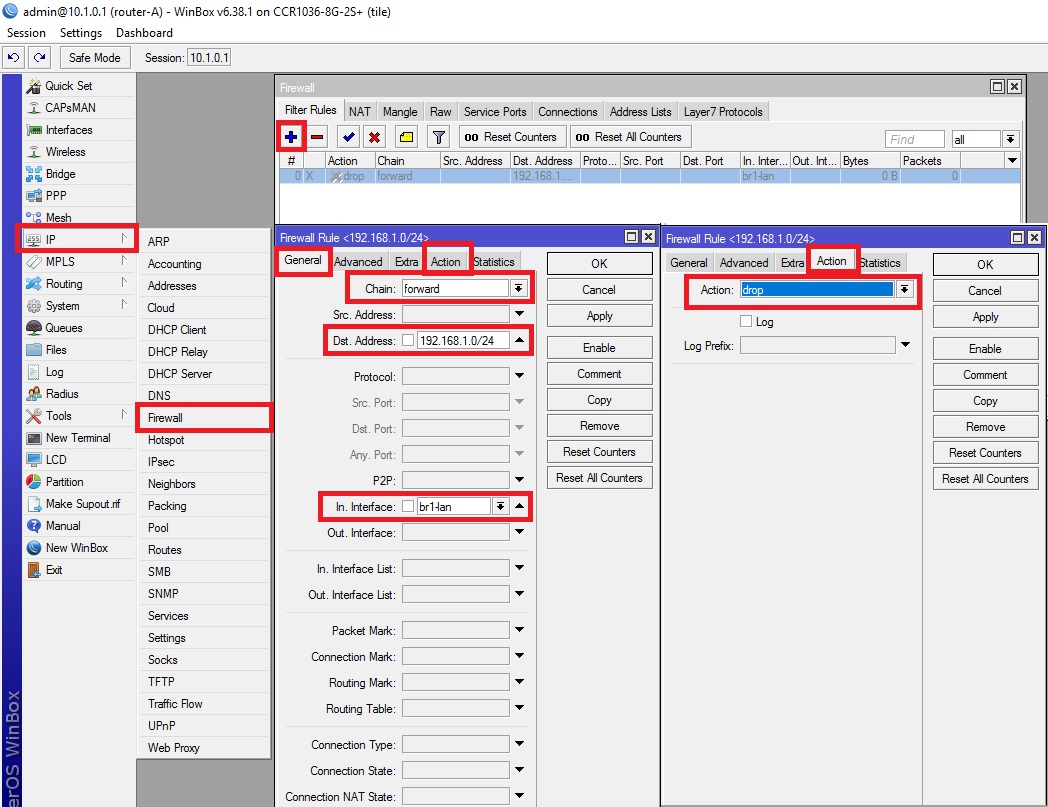
Теперь настроим коммутационный узел B с коммутатором Mikrotik CRS125-24G-1S
Назовем наш коммутатор «switch-B»:
Обозначим физические LAN порты. Объединим порты с 1 по 8 включительно в общий аппаратный коммутатор с мастер портом ether-1 и обозначим его master, остальные со 2 по 8 включительно обозначим slave. Аналогично сделаем и с портами с 9 по 16 включительно с мастер портом ether-9.
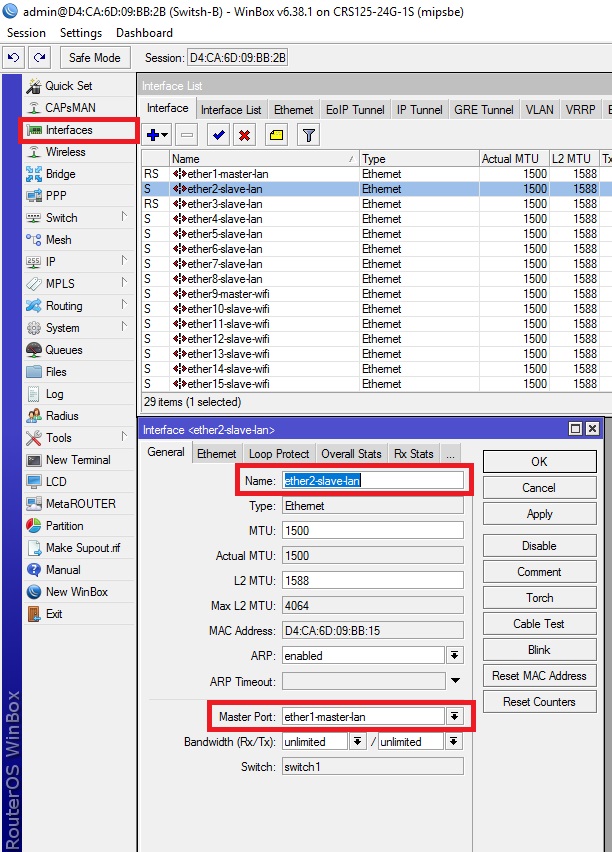
Создаем Vlan интерфейсы на физическом 24 lan-порту, с помощью которых будут транспортироваться сети 10.1.0.0/24 и 192.168.1.0/24 от коммутационного узла А по каналу связи типа trunk. Не забываем указать тот vlan id, который мы указали в соответствии с начальной схемой.
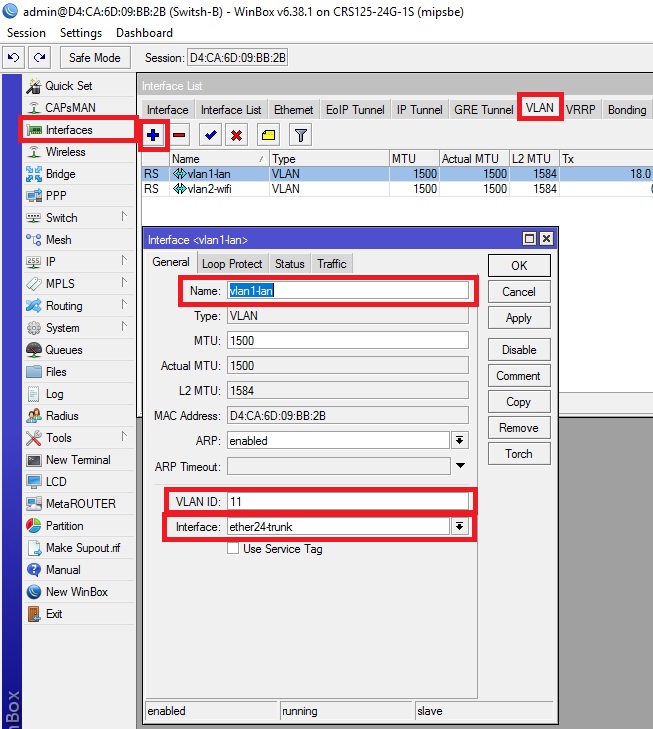
Создадим виртуальные интерфейсы во вкладке bridge для объединения LAN портов.


